撮影する |
iTunes用の動画を撮影する |
EXPORT設定をして撮影すると、本機とパソコンを接続したときにアップル社のソフトiTunesに動画を移動できるようになります。
iTunes用の動画は、 "LIB."を表示させて撮影します。
動画の転送には付属ソフトを使用します。
メモ
iTunesとiPodについては、下記をご覧ください。

動画を選ぶ
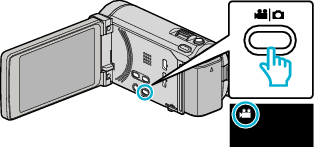
アイコンが動画モードになります。

"MENU"をタッチする
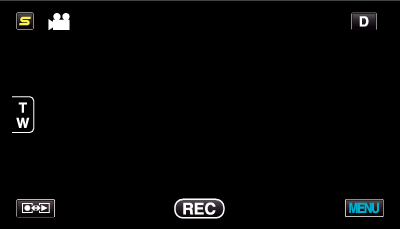

"EXPORT撮影"をタッチする
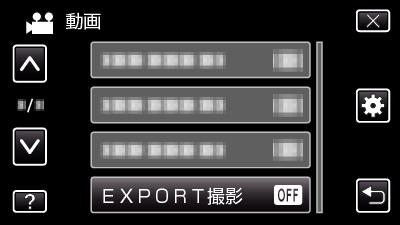

"入"をタッチする
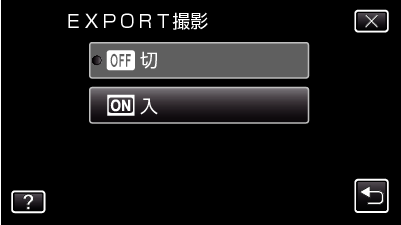
設定が "入"になると、画面に "LIB."マークが表示されます。
設定を解除するときは、 "切"にしてください。

撮影を開始する
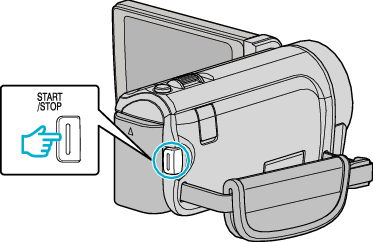
もう一度押すと撮影を停止します。
メモ
- "タイムラプス撮影"を設定しているときは、 "EXPORT撮影"を設定できません。
